M4V Converter
- 1. M4V zu anderem Format+
- 2. Anderes Format zu M4V+
- 3. Tipps & Tricks+
-
- 3.1 M4V zu iMovie importieren
- 3.3 M4V für Windows abspielen
- 3.4 Tipps für Abspielen von M4V Videos
- 3.6 M4V Converter für Mac
- 3.7 Top 5 M4V Compressors
- 3.8 M4V zu MP4 Handbrake
- 3.9 Top 6 YouTube zu iTunes
- 3.10 M4P zu MP3 Online
- 3.11 M4P zu M4A Converter
- 3.12 M4P zu WAV Converter
- 3.14 Top M4P Converter
- 3.15 Top M4P Player
- 3.16 YouTube zu M4V
M4P zu M4A: Wie man schnell und einfach iTunes M4P in M4A umwandelt
Von Lukas Schneider • 2025-10-23 19:04:59 • Bewährte Lösungen
Audiodateien, welche im iTunes Store gekauft wurden, sind im M4P Format und haben einen FairPlay DRM Schutz, welcher davor schützt, dass diese Dateien auf nicht-Apple Geräten abgespielt werden. Wenn Sie also Ihre Lieblingsmusik im M4P Format auf einem Handy oder anderen gängigen Audiogeräten abspielen möchten, dann wird das nicht funktionieren. Die beste Möglichkeit hier ist die Konvertierung Ihrer M4P Audiodateien in ein kompatibles Format wie M4A, welches von allen Apple Geräten wie iPhone/iPad/iPod und weiteren abgespielt werden kann. Um Ihnen bei der Konvertierung von M4P zu M4A zu helfen, listet dieser Artikel die besten M4P zu M4A Converter und kostenlosen online M4P zu M4A Converter auf.
- Teil 1. Wie man auf Windows/Mac M4P ohne Qualitätsverlust in M4A umwandelt
- Teil 2. M4P kostenlos online in M4A umwandeln
- Teil 3. M4A vs. M4P
Teil 1. Wie man auf Windows/Mac M4P ohne Qualitätsverlust in M4A umwandelt.
Um Ihre M4V Audiodateien auf Ihrem iphone/iPad/iPod und anderen Geräten genießen zu können, ist es wichtig, dass diese ohne Qualitätsverlust konvertiert werden. Die beste Software, die Ihnen hierbei helfen kann ist der Wondershare UniConverter. Die Software bietet eine Windows und Mac Version und konvertiert Ihre M4P Audiodateien zu M4A und einer Reihe von weiteren Formaten. Mit der Stapelverarbeitung können mehrere Dateien zur selben Zeit verarbeitet werden. Sie können die konvertierten Dateien sogar auf iPhone, Android und anderen Geräten mittels USB Kabel übertragen.
 Wondershare UniConverter - Bester M4P zu M4A Converter
Wondershare UniConverter - Bester M4P zu M4A Converter

- Konvertieren Sie M4P Dateien zu M4A und über 1.000 weiteren Video-/Audioformaten ohne Qualitätsverlust.
- Unterstützt die bekanntesten Formate inklusive MP3, WAV, FLAC, AAC und viele weitere.
- Optimierte Voreinstellungen für erleichterte Wiedergabe auf iPhone, iPad, Samsung und weitere Geräte.
- Individualisieren Sie M4P Dateien mit der Änderung der Bitrate, Samplerate, Encoder und mehr.
- Brennen Sie M4P Dateien unter Windows/Mac ohne Qualitätsverlust auf eine CD.
- Konvertieren Sie Dateien mit 30-fach schnellerer Geschwindigkeit als andere kostenlose, gängige online Converter.
- Nehmen Sie den Bildschirm mit Audio auf und konvertieren Sie es zu einem beliebigen Video- oder Audioformat zur späteren, erleichterten Wiedergabe.
- Die vielseitige Toolbox beinhaltet die Reparatur von Audio Metadaten, CD Converter, Video Kompressor und Bildschirmaufnahme.
- Unterstützte OS: Windows 7 64-bit oder neuer (32-bit Nutzer? Hier klicken) und MacOS 10.10 oder neuer (10.7 - 10.9? Hier klicken)
Wie man mit dem Wondershare UniConverter M4P zu M4A unter Windwos/Mac konvertiert
Schritt 1 M4P als MP4 zur Wiedergabe aufnehmen.
Starten Sie nach dem Download und der Installation den Wondershare UniConverter. Klicken Sie auf Bildschirmaufnahme und wählen Sie die ![]() Option. Klicken Sie auf den REC Button, um die Aufnahme der M4P Datei als MP4 Video zu starten. Hier können Sie die detaillierten Schritte hierfür einsehen >>.
Option. Klicken Sie auf den REC Button, um die Aufnahme der M4P Datei als MP4 Video zu starten. Hier können Sie die detaillierten Schritte hierfür einsehen >>.

Schritt 2 Audiodateien zum Wondershare M4P zu M4A Converter hinzufügen.
Laden Sie die aufgenommenen M4P Dateien durch einen Klick auf den ![]() Button aus dem Video Converter Reiter. Alternativ können Sie die Dateien auch per Drag & Drop direkt in das Interface ziehen.
Button aus dem Video Converter Reiter. Alternativ können Sie die Dateien auch per Drag & Drop direkt in das Interface ziehen.

Schritt 3 Wählen Sie M4A als Zielformat.
In der rechten oberen Ecke erweitern Sie einfach die Optionen unter den Ausgabeformat: Optionen. Im Audio Reiter wählen Sie M4A als Ausgabeformat.
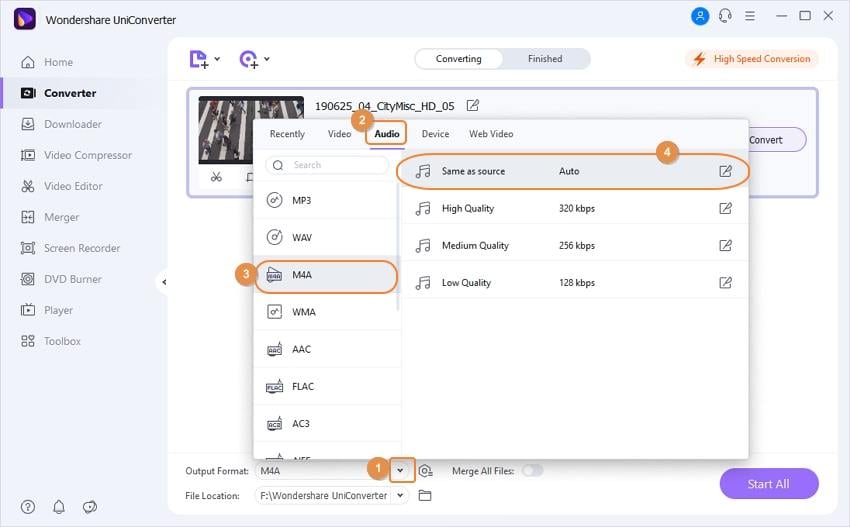
Schritt 4 M4P zu M4A auf Mac konvertieren.
Wählen Sie einen Ort, um die konvertieren Dateien unter dem Datei Speicherort Reiter zu speichern. Klicken Sie abschließend auf den Alle starten Button, um die Konvertierung von M4P zu M4A ohne Qualitätsverlust zu starten. Die konvertierten Dateien können im Erledigt Reiter gefunden und übertragen werden.
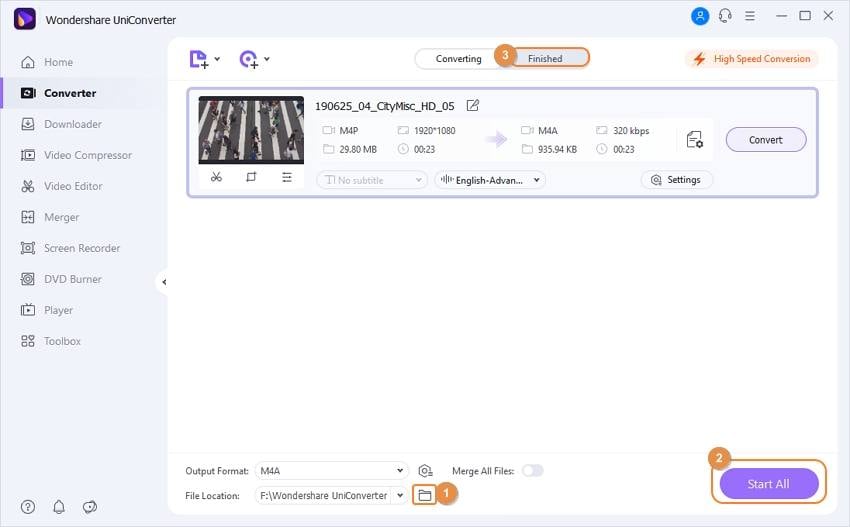
Teil 2. M4P kostenlos und online in M4A umwandeln.
Wenn Sie M4P zu M4A konvertieren möchten, können Sie auch einen online Converter verwenden. Ein ordentliches Browser basiertes Programm, welches die Konvertierung von M4P zu M4A unterstützt ist FileZigZag. Die M4P Dateien können einfach zum Interface hinzugefügt oder per Drag & Drop reingezogen werden. Zusätzlich zu M4A können die Dateien auch in eine Reihe von weiteren Formaten konvertiert werden. Die verarbeiteten Dateien werden an Ihre Email Adresse geschickt oder können direkt aus dem Interface heruntergeladen werden. Es gibt auch eine Option, um die konvertierten Dateien in DropBox oder Google Drive zu speichern. Bei Bedarf können die Dateien auch über Facebook oder Twitter geteilt werden.
Befolgen Sie diese Schritte, um das kostenlose M4P zu M4A Converter zu verwenden
Schritt 1: Öffnen Sie in Ihren Browserfenster https://www.filezigzag.com/m4p-m4a-en.aspx. Klicken Sie auf den Auswählen Button, um nach M4P Dateien auf Ihrem Computer zu suchen.
Schritt 2: Im Konvertieren zu: Bereich wählen Sie M4A als Zielformat aus der Audio Liste.
Schritt 3: Geben Sie Ihre Email Adresse ein, um die konvertierte Datei zu erhalten.
Schritt 4: Klicken Sie auf den Konvertieren Button, um den Upload und die Konvertierung der Datei zu starten.
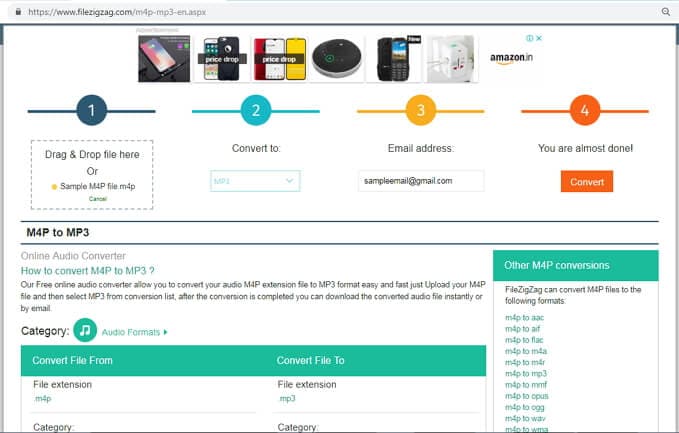
Teil 3. M4A vs M4P
Die unten aufgeführte Tabelle vergleicht M4P mit M4A für ein besseres Verständnis der Formate, was Ihnen bei späteren Konvertierungsprozessen helfen wird.
| Features / Format | M4P | M4A |
|---|---|---|
|
|
||
|
|
Ja | DRM geschützt und DRM frei |
|
|
||
|
|


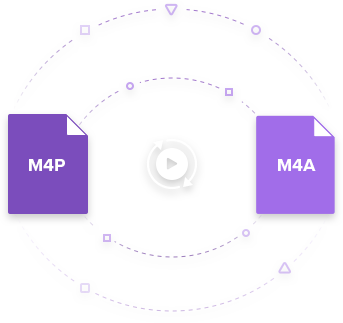
Lukas Schneider
staff Editor